iPhone'umu Bul, iPhone'un iOS 13 ve sonraki sürümlerinde iyi bilinen bir özelliktir. Kaybolan veya kaybolan Apple cihazlarınızı bulmak ve hatta Apple Kimliğinizi gizlilik ihlallerine karşı kilitlemek için kullanabilirsiniz. Ancak, ikinci el pazarında bir iPhone satıyor veya satın alıyor olabilirsiniz. Eski bir Apple Kimliği ile uzaktan izlenmek veya tüm verilerden silinmek istemezsiniz. Böylece, bu yazı açıklayacak oturum nasıl kapatılır iPhone'umu Bul kolay adımlarla iPhone veya Mac'inizde.
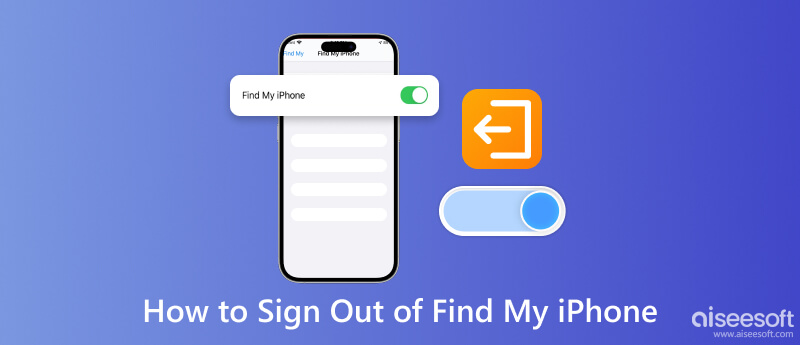
iPhone kullanıcıları için, 13. nesil ve sonraki sürümleri çalıştıran iOS sistemi ile iPhone'umu Bul özelliği aracılığıyla iPhone'umu Bul'u kullanabilirsiniz. Ayrıca, iOS 12 ve öncesi sürümlere sahip olanlar için iPhone'umu Bul uygulamasından nasıl çıkış yapılacağını buradan öğrenebilirsiniz.
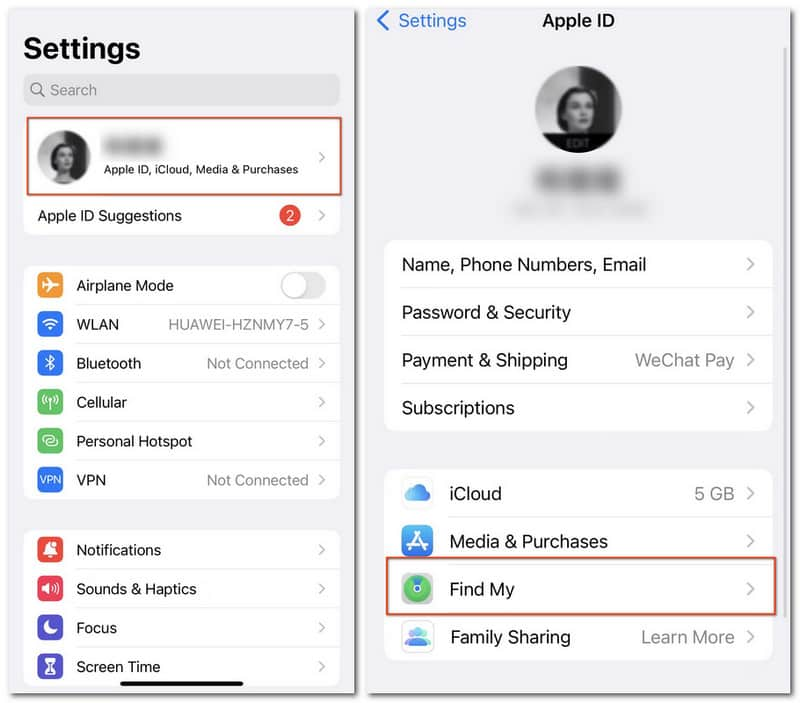
Başkalarının iPhone'unuzu çevrimdışı olarak bulmasını ve keşfetmesini ve özellikle kaybolduğunda son konumu almasını istemiyorsanız, iPhone'unuzu da kapatabilirsiniz. Ağımı bul ve Son Konumu Gönder ihtiyaçlarınıza göre bölümler.
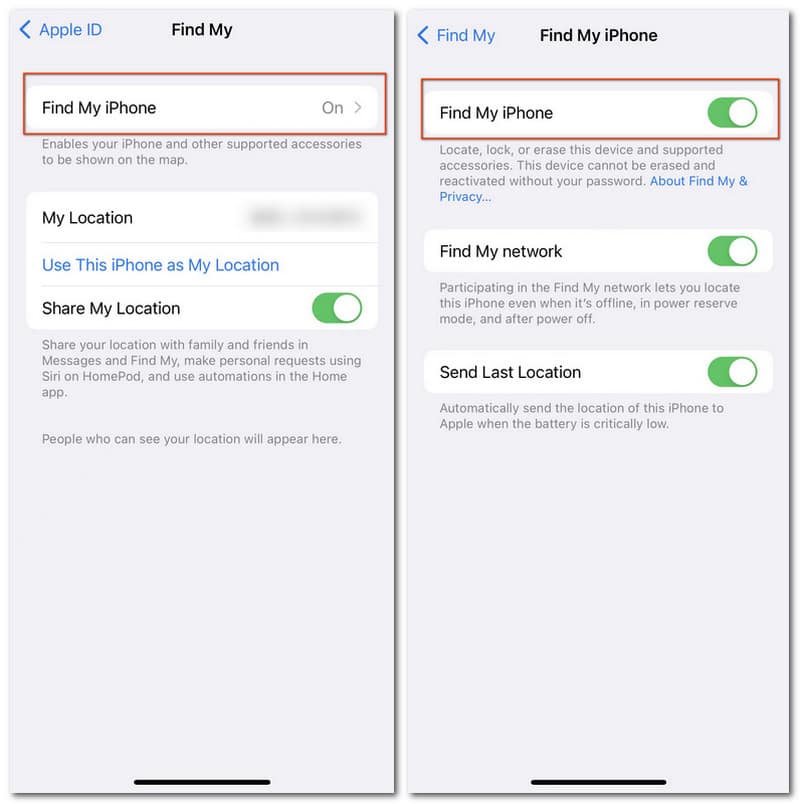
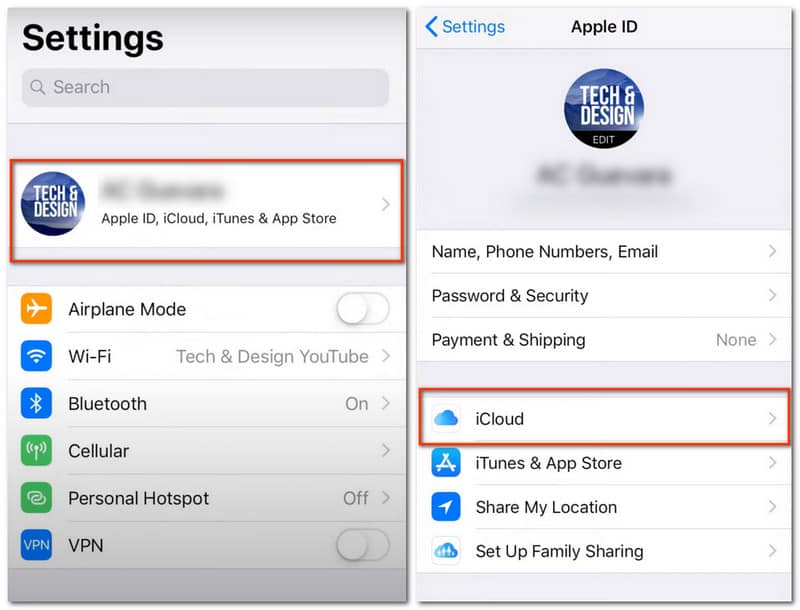
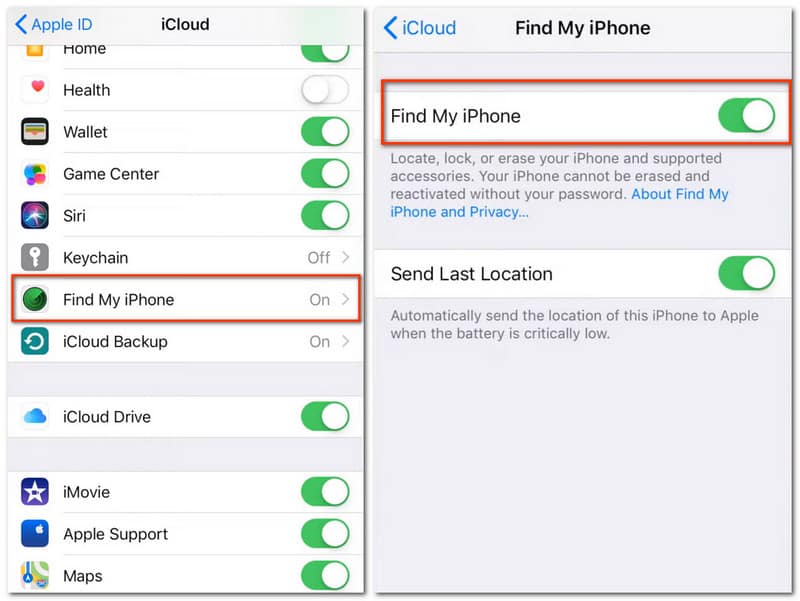
Ardından, Apple Kimliği için parolanızı girebilir ve iPhone'umu Bul ayarlarını devre dışı bırakabilirsiniz.
iPhone'umu Bul, açıldıktan sonra hedeflenen iPhone'u bulmanıza ve izlemenize yardımcı olur. iPhone'unuzun izlenmesini veya diğer gizli tehlikeleri önlemek için şunları da yapabilirsiniz: iPhone'umu Bul'da konumu değiştir iOS cihazlarınız aracılığıyla.
Aygıt bulma ayarlarını bilgisayarınızdan değiştirebilirsiniz, özellikle iPhone çalındı veya kayıp. Mac'inizde iPhone'umu Bul oturumunu nasıl kapatacağınızı okuyun ve öğrenin
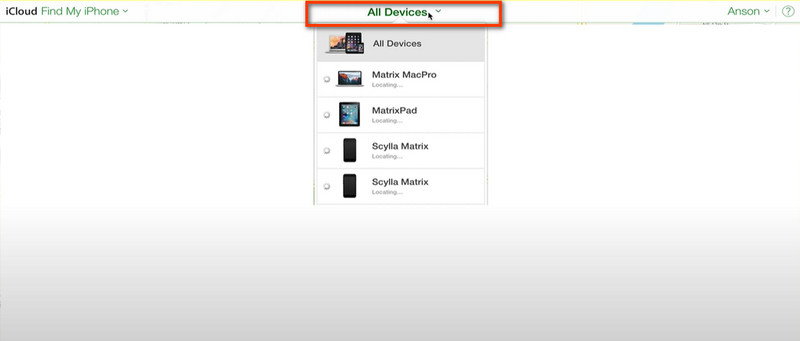
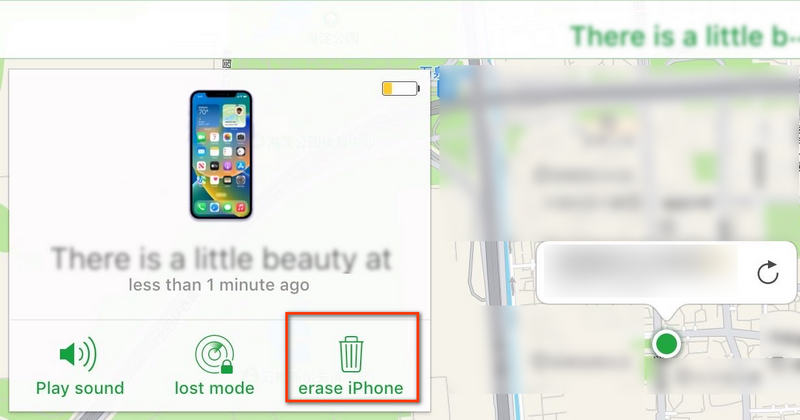
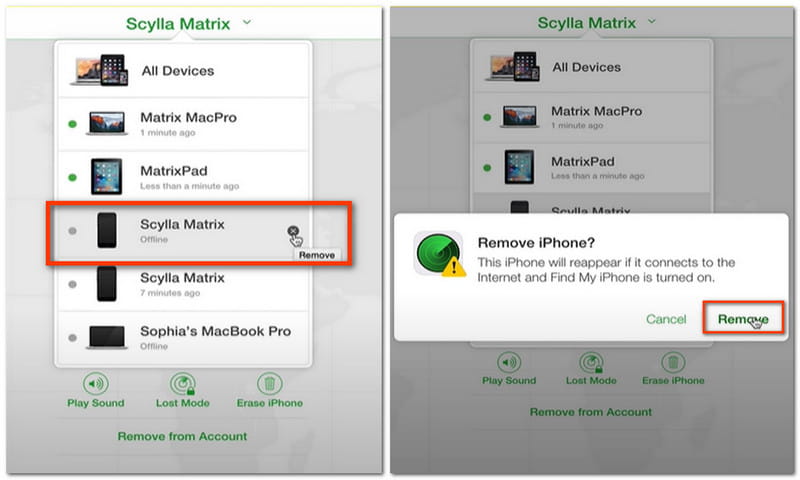
Ya da iPhone modeline tıklayıp seçim yapabilirsiniz. Hesaptan kaldır çıkış yapmak için.

Parola olmadan iPhone'umu Bul oturumunu kapatmanın bir yolu var mı? Aiseesoft iPhone Kilidi Açıcı tatmin edici bir cevap verecektir. Bu, şifreyi silmek, Apple Kimliğini kaldırmak, Ekran Sürenizi değiştirmek ve hatta MDM'yi kaldırmak için profesyonel ve güvenilir bir iPhone aracıdır. iPhone'unuzu Bul'u ve Apple hesabını devre dışı bırakmanın yanı sıra, size iPhone üzerinde tam kontrol ve Apple Kimliği özelliklerine ve iCloud ayarlarına açık erişim sağlayacaktır. Sadece kablolu bir araca ihtiyacınız var ve bu yazılımı hemen bilgisayarlarınıza indirin!
%100 Güvenli. Reklamsız.
%100 Güvenli. Reklamsız.
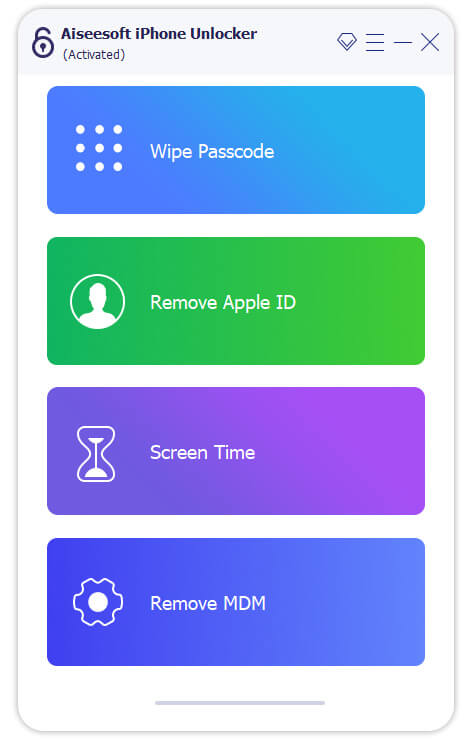

iOS 11.4 ve önceki sürümleri çalıştıran iPhone kullanıcıları için, İki faktörlü Kimlik Doğrulama in Şifre ve güvenlik ve iPhone'unuzda etkinleştirin. Sonra giriş 0000 devam etmek için bu programda.
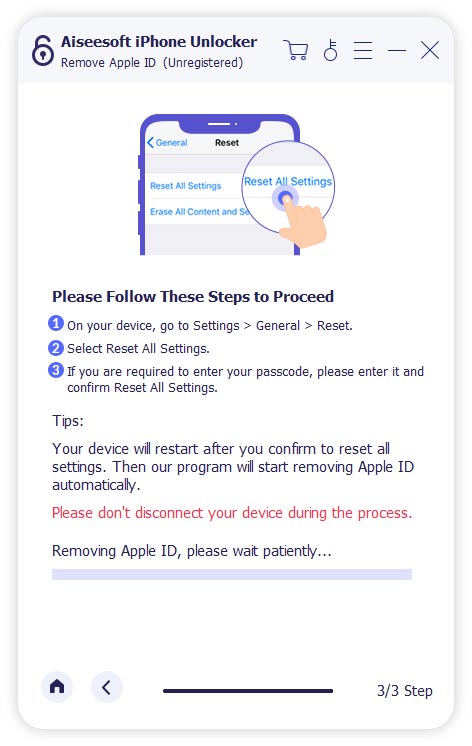

iPhone'umu Bul'a nasıl giriş yapılır?
Bunu, iPhone'umu Bul oturumunu kapattığınız erişimle yapabilirsiniz. Açık Ayarlar > Apple Kimliği > iCloud/Find My > iPhone'umu Bul bölüme girmek için iPhone'unuzda veya icloud.com'u ziyaret edin ve kendinizi şu adreste bulun: Cihaz Bul iPhone'unuzu bulmaya başlamak için
Kaybolursa iPhone'umu nasıl takip edebilirim?
Hala kullanarak iPhone'unuzu takip edebilirsiniz Benim Bul iOS cihazlarınızda. altında istediğiniz iPhone'u seçtikten sonra Cihaz, dokunabilirsin Sesi Oynat iPhone'unuzu sesli ipuçlarıyla takip etmek veya Yol haritayı takip etmek
Birisi iPhone'umu kayıp modunda açabilir mi?
Cevap hayır. Apple şirketi, gizliliğinizi korumak için yüksek güvenlik ve verimlilikle kayıp modunu ayarladı, böylece diğerleri iPhone'unuzun kilidini açamaz.
Sonuç
Yapabilirsin iPhone'umu Bul oturumunu kapat bu yazıyı okuduktan sonra etkili yöntemlerle. Daha iyi çözümleriniz varsa veya herhangi bir sorunla karşılaşırsanız, lütfen bunları yorumlarda paylaşın, size yanıtı sunmaya hazırız.

İPhone ekranını kilitlemek için parola işlevini silmek size çok yardımcı olabilir. Ayrıca Apple Kimliği veya Ekran Saati şifresini kolayca temizleyebilirsiniz.
%100 Güvenli. Reklamsız.
%100 Güvenli. Reklamsız.